Installere en egendefinert gjenoppretting (CWM / TWRP)
Ved å installere en tilpasset gjenoppretting på din Samsung Galaxy Grand 2 SM-G7102, kan du gjøre mange ting som vil ta enheten utover produsentens grenser.
En tilpasset gjenoppretting vil tillate deg å:
- Installer tilpassede rom
- Lag en Nandroid-sikkerhetskopi
- Rød telefonen
- Tørk cache og dalvik cache.
I denne guiden skal vi vise deg hvordan du installerer to typer populære og gode tilpassede gjenoppretting på en Galaxy Grand 2 SM-G7102. Dette er ClockworkMod (CWM) og TWRP-gjenoppretting. Vi vil også vise deg hvordan du kan rote enheten din når du har installert en tilpasset gjenoppretting.
Klargjør telefonen:
- Denne guiden er bare for en Galaxy Grand 2 SM-G7102. Ikke bruk den med andre enheter. Sjekk hva enheten din er ved å gå til Innstillinger> Mer / Generelt> Om enheten eller Innstillinger> Om enheten
- Lad batteriet slik at det har 60 prosent av levetiden.
- Har en original datakabel som du kan bruke til å koble telefonen og en PC
- Ta sikkerhetskopi av mobilens EFS-data.
- Sikkerhetskopier alle viktige meldinger, kontakter og samtalelogger.
- Slå av eller deaktiver Samsung Kies og eventuell Anti-Virus-programvare du har. Disse kan forstyrre funksjonen til Odin 3 som du trenger i denne prosessen.
Merk: Metodene som trengs for å blinke tilpassede gjenoppretting, rom og for å rote telefonen din, kan føre til muring av enheten. Å rotere enheten din vil også annullere garantien, og den vil ikke lenger være kvalifisert for gratis enhetstjenester fra produsenter eller garantileverandører. Vær ansvarlig og husk disse før du bestemmer deg for å fortsette på ditt eget ansvar. Hvis det oppstår et uhell, bør vi eller produsentene av enheten aldri holdes ansvarlige.
Nedlasting:
-
.
- Last ned og installer Samsung USB-drivere
Enten av følgende
- CWM-6.0.4.9-ms103g-Beta.tar Link 2 . til Galaxy Grand 2 SM-G7102
- twrp_ms013g-build2.tar [ Link 2 ] for Galaxy Grand 2 SM-G7102
Slik installerer du CWM / TWRP
- Åpne Oding3.exe på din PC
- Sett telefonen i nedlastingsmodus ved først å slå den av og deretter vente i 10 sekunder. Slå den på igjen ved å trykke og holde volumet nede, startknappen og av / på-tasten samtidig. Når du ser en advarsel, slipper du og trykker deretter volum opp for å fortsette.
- Koble telefonen og PCen.
- Når Odin oppdager telefonen din, må ID: COM bli blå.
- Hvis du har Odin 3.09, trykker du på AP-fanen. Hvis du har Odin 3.07, trykk på PDA-kategorien.
- Fra AP / PDA-fanen velger du recovery.tar-filen du lastet ned.
- Etter at du har valgt filen, bør alle andre alternativer forbli de samme. For å sikre at du sammenligner Odin med bildet du ser nedenfor:
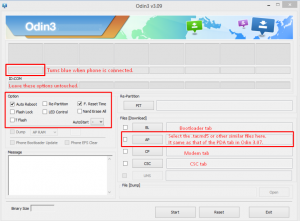
- Hit start og vent på at utvinningen skal blinke. Når det er ferdig, bør telefonen starte på nytt.
- Når telefonen starter på nytt, fjern den fra PCen.
- Start opp i gjenopprettingsmodus ved å slå av enheten og slå den på igjen ved å trykke og holde volum opp, hjemme og strømnøkler.
Slik roter du Galaxy Grand 2 Duos:
- Last ned Root Package.zip-fil [ UPDATE-SuperSU-v2.02.zip ]
- Kopier den nedlastede filen på telefonens SD-kort.
- Start telefonen til gjenopprettingsmodus.
- Velg "Installer> Velg Zip fra SD-kort> Root Package.zip> Ja / Bekreft".
- Root Package vil blinke, og du bør få roten tilgang på din Galaxy Grand 2.
- Start enheten på nytt.
- Finn SuperSu eller SuperUser i App-skuffen.
Slik bekrefter du Root Access nå?
- Gå til Google Play-butikken på Galaxy S4 Mini Duos.
- Finn "root Checker "Og installer.
- Åpen rotskontroller.
- Trykk på "Bekreft rot".
- Du vil bli bedt om SuperSu rettigheter, trykk "Grant".
- Du bør nå se: Root Access Verified Now
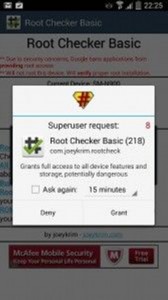
Har du installert en tilpasset gjenoppretting og forankret din Galaxy Grand 2 Duos?
Del opplevelsen din i kommentarfeltet nedenfor.
JR
[embedyt] https://www.youtube.com/watch?v=ognJcR8xUvM[/embedyt]






